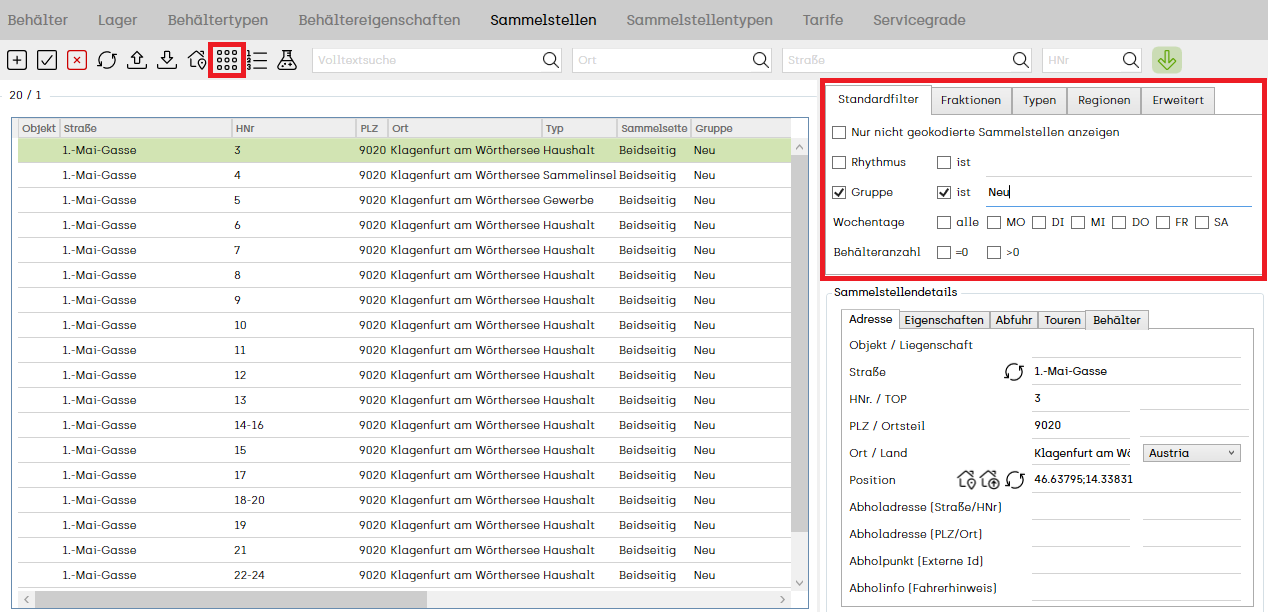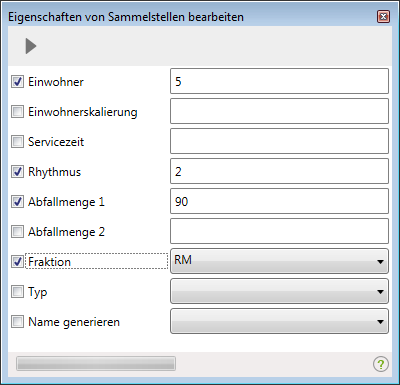Eigenschaften von Sammelstellen bearbeiten: Unterschied zwischen den Versionen
Admin (Diskussion | Beiträge) |
Admin (Diskussion | Beiträge) (→Eigenschaften für Sammelstellen setzten) |
||
| Zeile 60: | Zeile 60: | ||
[[Image:Eigenschaften von Sammelstellen.png]] | [[Image:Eigenschaften von Sammelstellen.png]] | ||
| + | |||
| + | |||
| + | Wählen Sie nun die Eigenschaften in den Kontrollkästchen aus, die sie bei den ausgewählten Sammelstellen setzen wollen und | ||
| + | |||
| + | tragen Sie die Werte ein. | ||
| + | |||
| + | |||
| + | Wenn Sie alle zu setzenden Eigenschaften gewählt und eingetragen haben klicken Sie auf [[Image:awm_play.png]] | ||
| + | |||
| + | damit die Eigenschaften übernommen werden. | ||
Version vom 3. September 2013, 09:10 Uhr
Mit diesem Dialog können Sie den in der Datenbank gespeicherten Sammelstellen verschiedene Eigenschaften zuweisen:
- Einwohner
- Einwohnerskalierung
- Servicezeit
- Rhythmus
- Abfallmenge 1
- Abfallmenge 2
- Fraktion (RM, BIO, PAP)
- Typ (Haushalt, Wohnanlage, Gewerbe,...)
Sie haben dabei die Möglichkeit, zum Beispiel allen Sammelstellen einer bestimmten Fraktion, einfach und schnell bestimmte Eigenschaften, mit Hilfe von verschiedenen Filtern, zuzuweisen:
- Filtern nach Fraktion
- Filtern nach Region
- Filtern nach Typ
- Filtern nach Rhythmus
Nun folgt eine Beschreibung über das Bearbeiten der Eigenschaften von Sammelstellen:
Sammelstellen filtern
Wählen Sie dazu in den Stammdaten den Punkt Sammmelstellen aus um in die Sammelstellenverwaltung zu gelangen.
Als erstes filtern Sie die gewünschten Sammelstellen mit der Filterfunktion.
Aktivieren Sie die Kontrollkästchen des gewünschten Filters und wählen Sie im Dropdown-Menü die gewünschten Filterkriterien.
Nun werden alle Sammelstellen, die den Filterkriterien entsprechen, in der Liste angezeigt.
Sammelstellen markieren
Die gefilterten Sammelstellen müssen markiert werden, damit die Eigenschaften gesetzt werden können.
Dabei haben Sie die Möglichkeit einzelne Sammelstellen mit STRG-Klick auszuwählen.
Eine Gruppe von Sammelstellen können auswählen, indem Sie mit gedrückter Maustaste über die Einträge fahren.
Alle gefilterten Sammelstellen können mit Strg-A zu markiert werden.
Eigenschaften für Sammelstellen setzten
Wenn sie die gewünschten Sammelstellen markiert haben klicken Sie in der Menüleiste auf ![]() um den Dialog für das setzen von Eigenschaften zu öffnen:
um den Dialog für das setzen von Eigenschaften zu öffnen:
Wählen Sie nun die Eigenschaften in den Kontrollkästchen aus, die sie bei den ausgewählten Sammelstellen setzen wollen und
tragen Sie die Werte ein.
Wenn Sie alle zu setzenden Eigenschaften gewählt und eingetragen haben klicken Sie auf ![]()
damit die Eigenschaften übernommen werden.